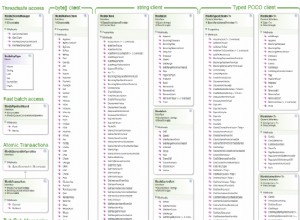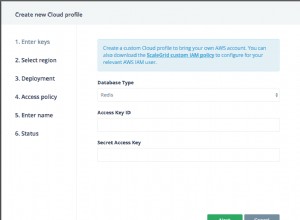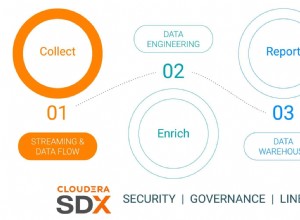Реализиран в Erlang , Apache CouchDB , наричан просто CouchDB , е NoSQL с отворен код база данни, която се фокусира върху съхранението на данни в JSON формат. CouchDB е перфектен избор за оперативни екипи и фирми, които търсят високопроизводително решение за база данни NoSQL. За разлика от релационни бази данни като MySQL , CouchDB използва модел на данни без схеми, опростявайки управлението на записи в различни изчислителни устройства.
Този урок ви показва как да инсталирате най-новата версия на Apache CouchDB на Ubuntu 20.04 .
Стъпка 1:Активирайте хранилището на CouchDB
За да започнете, влезте във вашия сървърен екземпляр и импортирайте GPG клавиша, както е показано.
$ curl -L https://couchdb.apache.org/repo/bintray-pubkey.asc | sudo apt-key add -
След това не забравяйте да активирате CouchDB хранилище, както е показано.
$ echo "deb https://apache.bintray.com/couchdb-deb focal main" >> /etc/apt/sources.list
След като се добавят хранилището и ключът, преминете към следващата стъпка.
Стъпка 2:Инсталирайте Apache CouchDB в Ubuntu
След като активирате хранилището на CouchDB, следващата стъпка ще бъде да актуализирате списъците с пакети на Ubuntu и инсталирайте Apache CouchDB както е показано.
$ sudo apt update $ sudo apt install apache2 couchdb -y
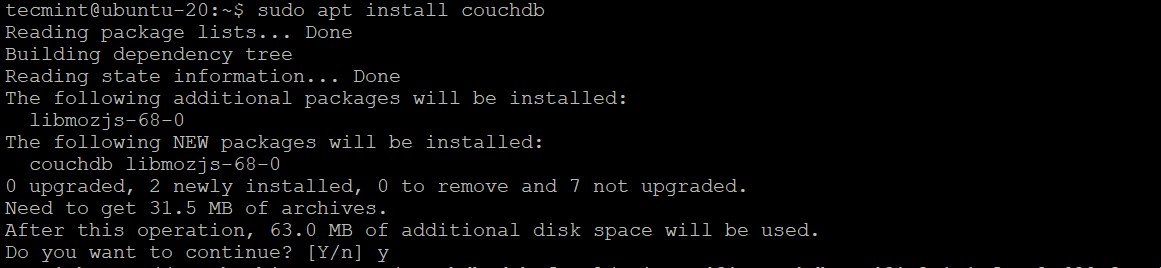
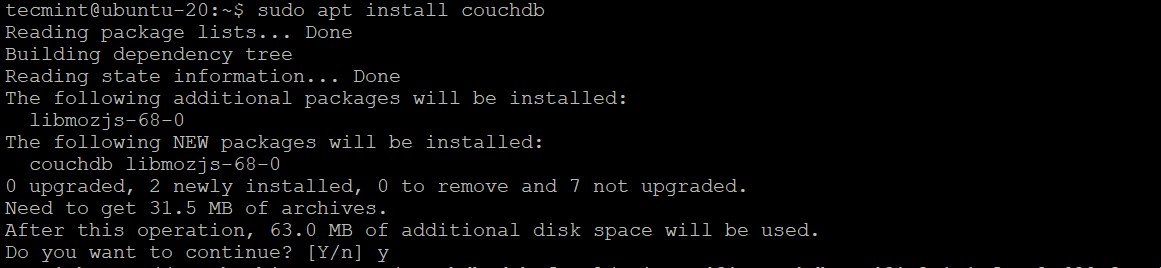
Ще трябва да изберете опции за конфигуриране на вашия CouchDB . В тази подкана конфигурирате или самостоятелно или групирани режим. Тъй като инсталираме на един сървър, ще изберем самостоятелния един сървър опция.
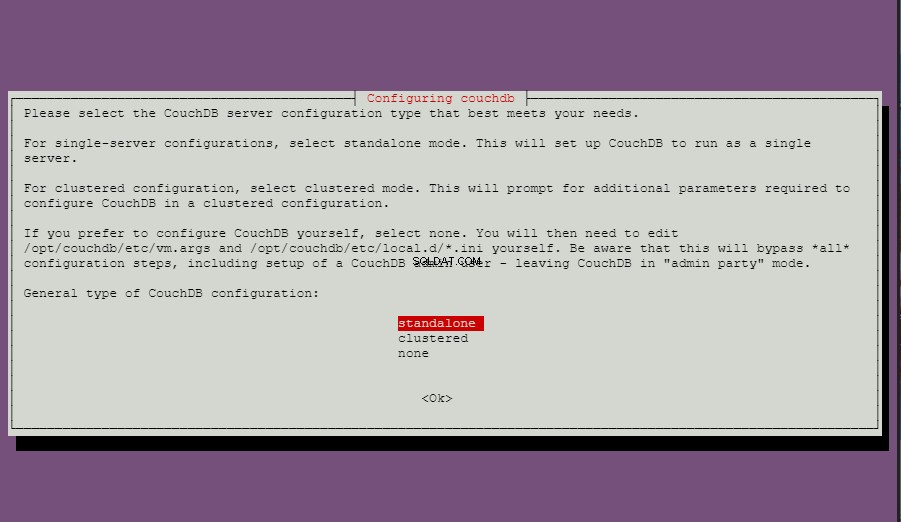
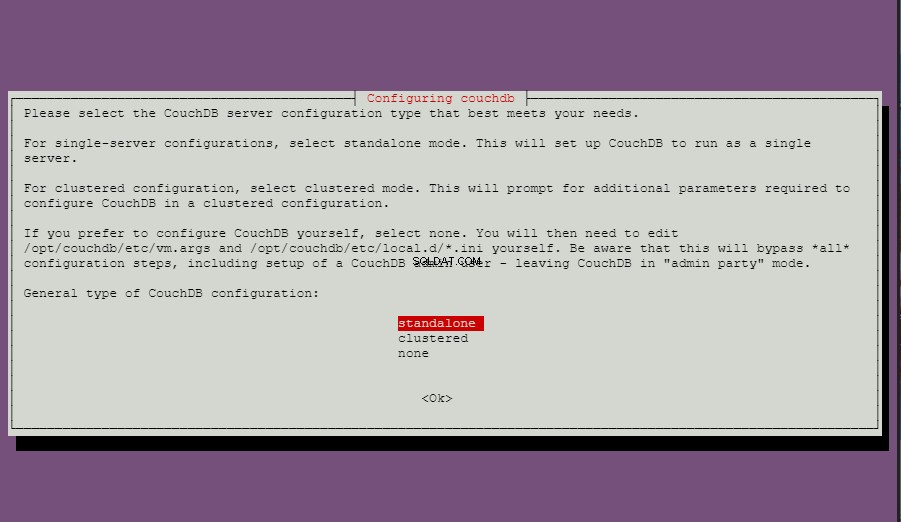
В следващата подкана трябва да конфигурирате мрежовия интерфейс, на който CouchDB ще се обвърже към. Всамостоятелното сървърен режим, по подразбиране е 127.0.0.1 (обратна връзка) .
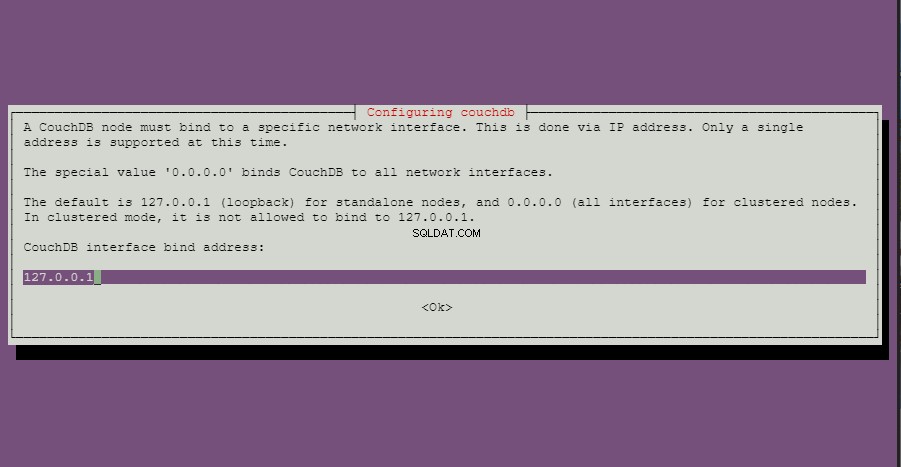
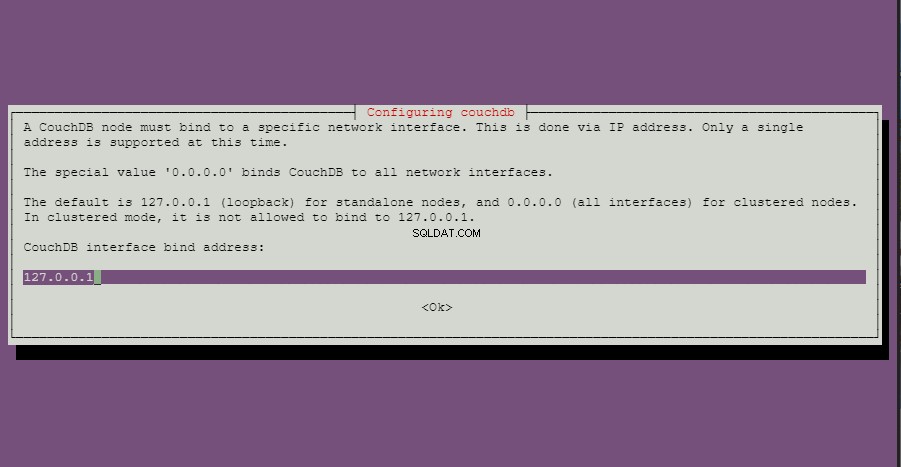
Ако е групираният режим, въведете IP адреса на интерфейса на сървъра или въведете 0.0.0.0 , който свързва CouchDB към всички мрежови интерфейси.
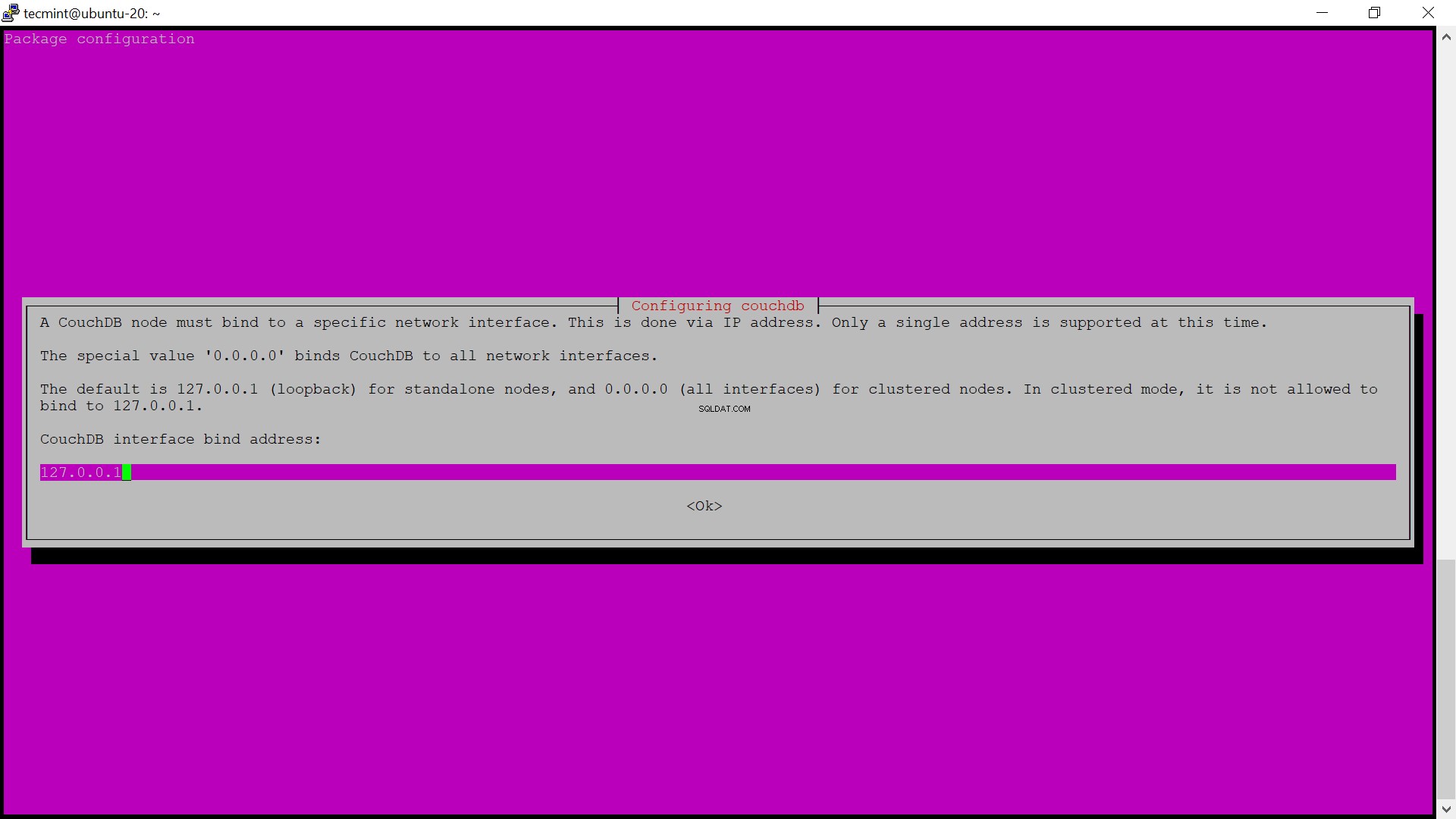
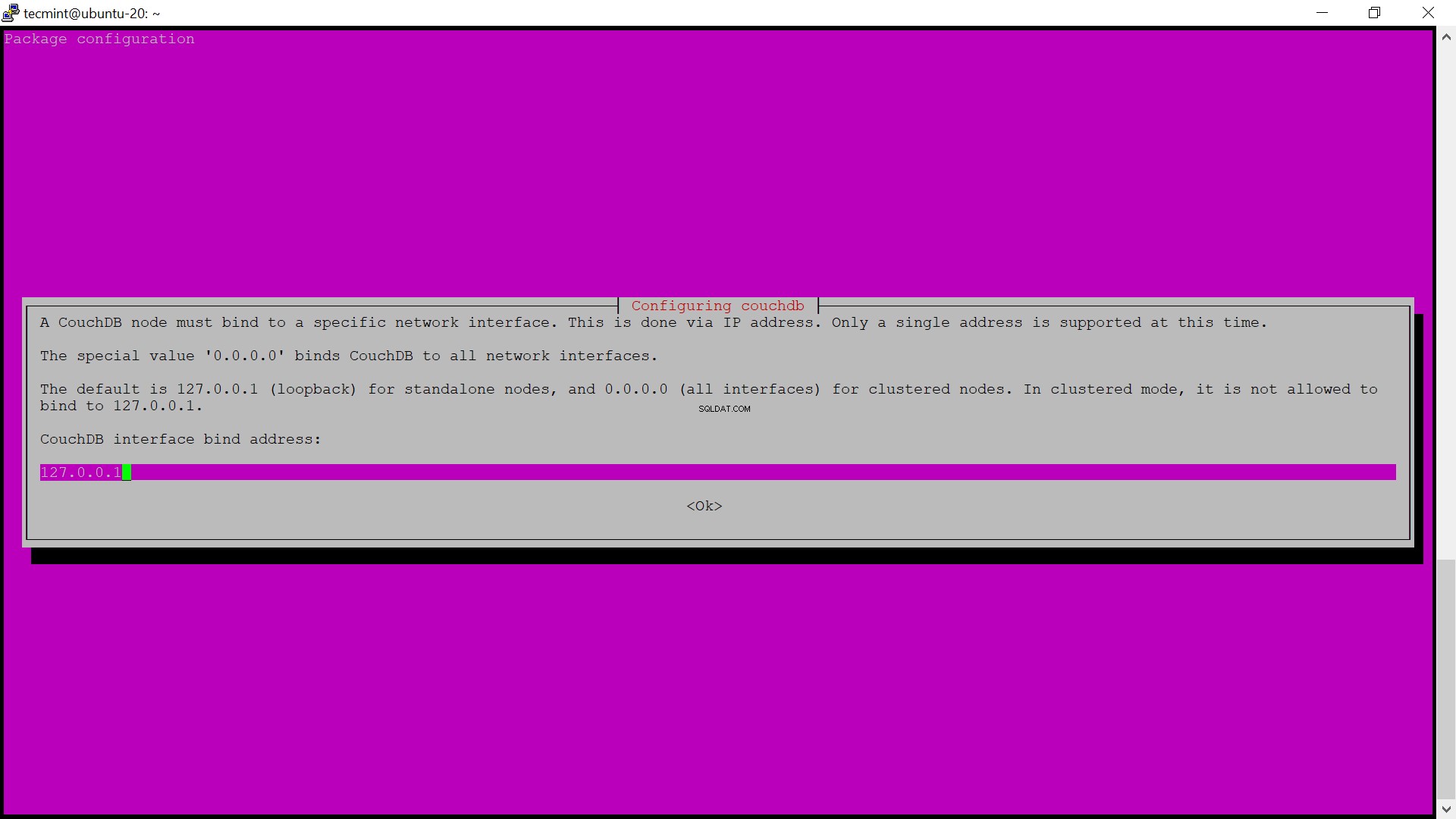
След това задайте администраторска парола.
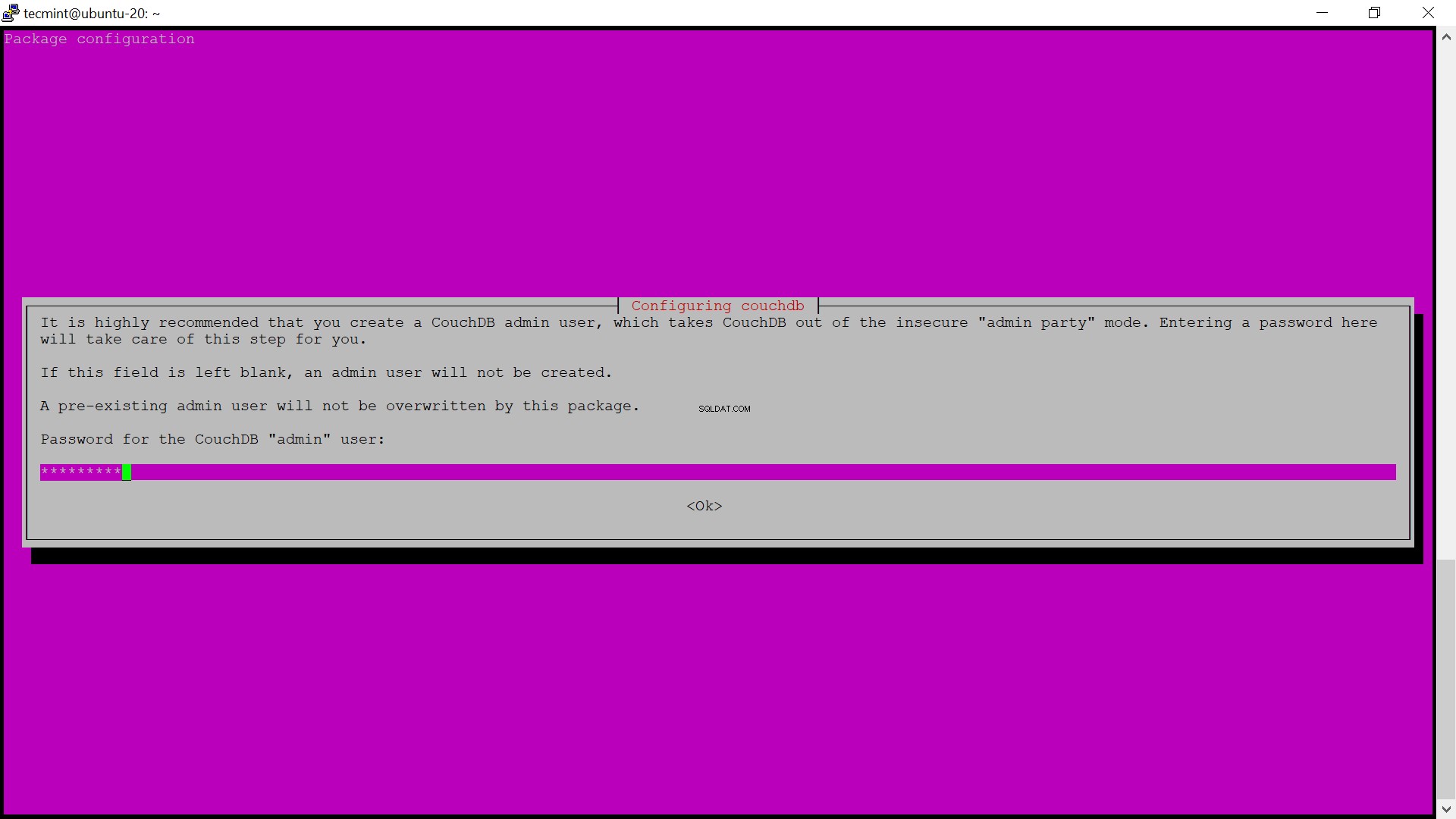
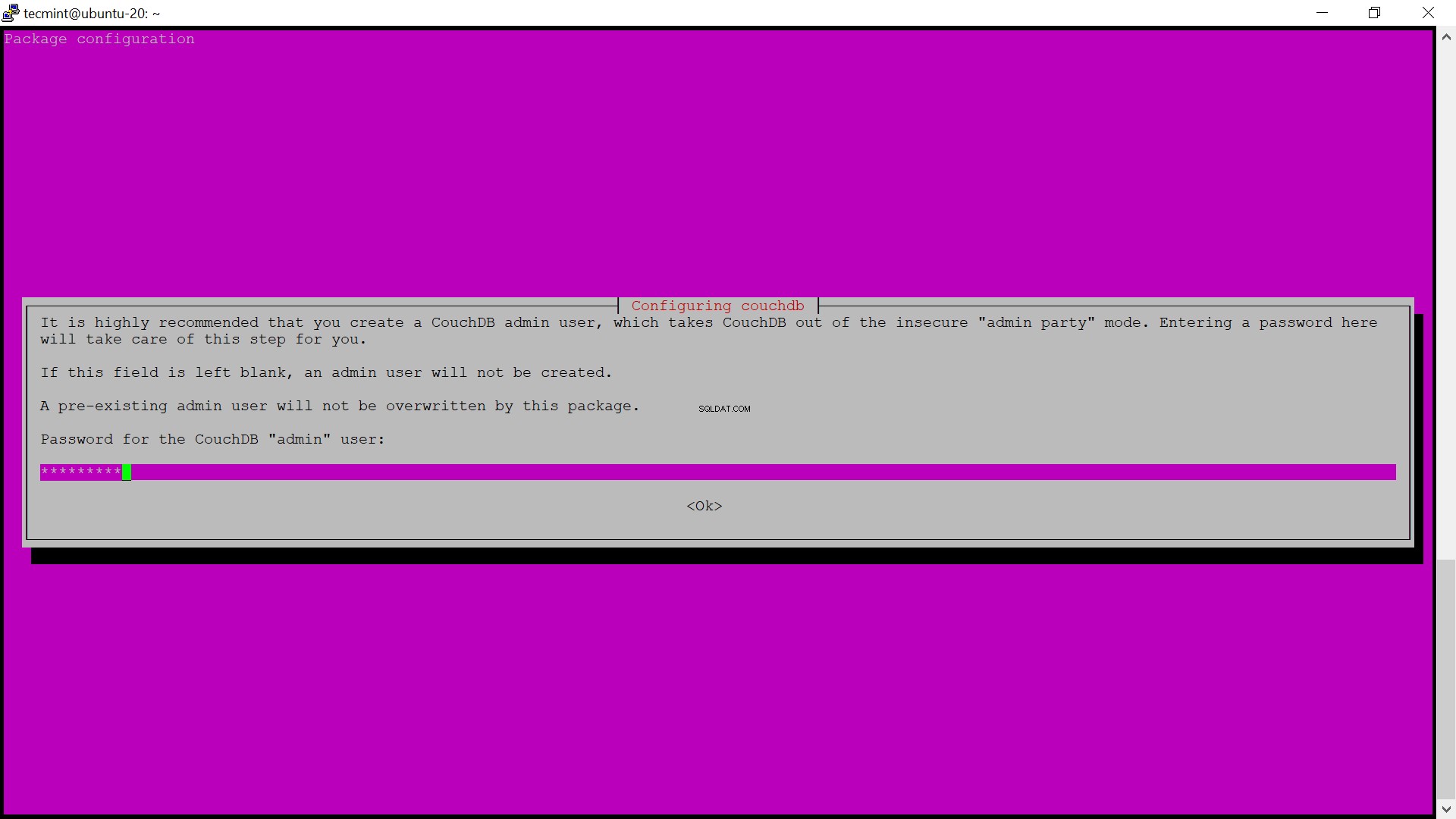
Потвърдете зададената парола, за да завършите инсталацията си.
Стъпка 3:Проверете инсталирането на CouchDB
CouchDB сървърът слуша TCP порт5984 по подразбиране. За да утолите любопитството си, изпълнете командата netstat, както е показано.
$ netstat -pnltu | grep 5984
За да проверите дали инсталацията е била успешна и услугата работи, изпълнете командата curl по-долу. Трябва да получите следната информация за CouchDB база данни, която се отпечатва във формат JSON.
$ curl http://127.0.0.1:5984/
Резултатът във вашия терминал ще изглежда така:


Стъпка 4:Достъп до уеб интерфейса на CouchDB
Можете да отворите браузъра си и да прегледате http://127.0.0.1:5984/_utils/ и въведете администраторското потребителско име и парола, за да влезете във вашата база данни:

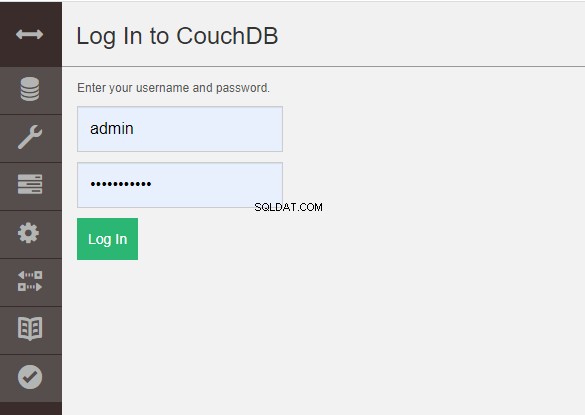
След Apache CouchDB е успешно конфигуриран и инсталиран, използвайте командите по-долу, за да стартирате, активирате, спрете и проверите състоянието му.
$ sudo systemctl start couchdb.service $ sudo systemctl enable couchdb.service $ sudo systemctl stop couchdb.service
Командата за проверка на състоянието показва:
$ sudo systemctl status couchdb.service
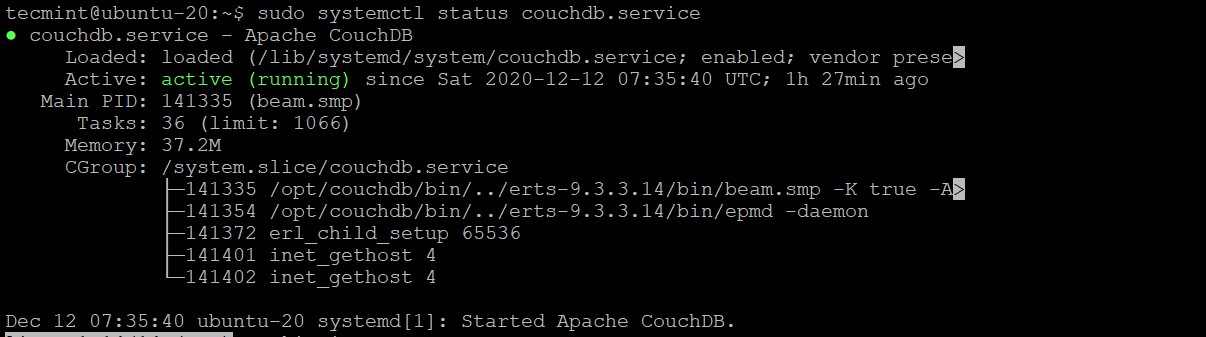
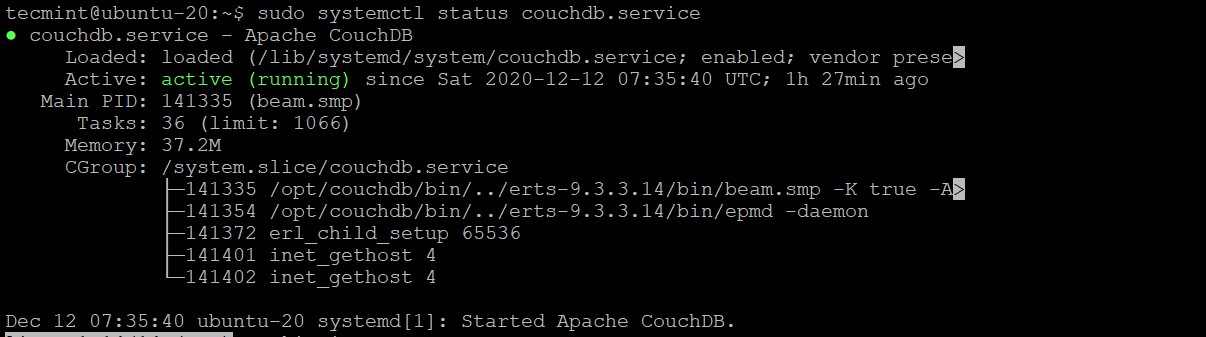
Заключение
За повече информация относно CouchDB , вижте документацията на Apache CouchDB. Надяваме се, че вече можете удобно да инсталирате CouchDB на Ubuntu 20.04 .